苹果笔记本怎样把下载的东西放到指定目录?
Posted
tags:
篇首语:本文由小常识网(cha138.com)小编为大家整理,主要介绍了苹果笔记本怎样把下载的东西放到指定目录?相关的知识,希望对你有一定的参考价值。
苹果笔记本可以安装mac版本的迅雷,然后就可以在迅雷的设置菜单里面指定下载目录了
第一种:打开 Safari —— Safari 菜单——偏好设置( command+, )——通用——将下载的文件存储到: ——其他… ——选择你想要存储的文件夹。

第二种: 安装mac版本的迅雷,然后就可以在迅雷的设置菜单里面指定下载目录了。
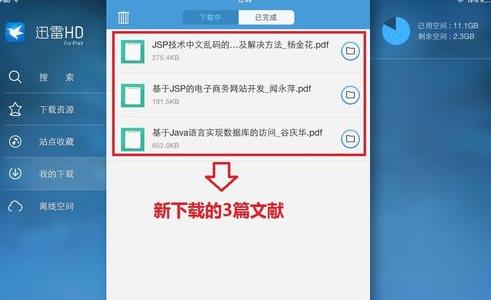
将ipad连接到电脑端的itunes,打开itunes,依次选择 -- 右上角“iPad”-- 选项卡“应用程序
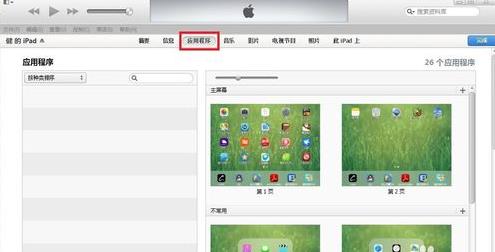
下拉最右侧的下拉条,找到“应用程序”中的“迅雷”,单击选中,就会发现右侧在ipad上已经下载下来的文献。
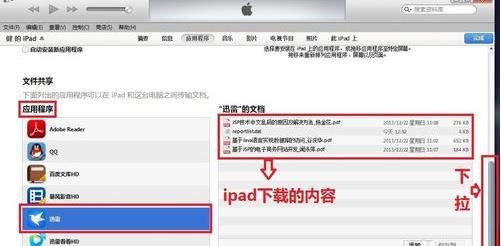
选中这些文件,并点击下方的“保存到...”,在新弹出的对话框中,找到要保存在电脑上的合适位置,然后单击“选择文件夹”即可。
参考技术A很多Mac OS下载软件从网上下载各种各样的文件,一般默认都会存放在“下载”文件夹中。如果不是经常整理“下载”文件夹,久而久之,该文件夹会变得庞大而杂乱。
如果小伙伴也遇到上述问题,小编推荐小伙伴使用Folx下载管理软件。在Folx中,通过对标签的属性设置,可以将下载的文件进行归类管理,避免了下载文件都只存放在“下载”这个文件夹中。
一、设置现有标签的属性
点击打开“访达”,在“下载”应用界面建立6个文件夹:其他、图片、应用程序、文档文件、电影和音乐,与Folx主界面的右侧标签分类一致。
 图1:在“下载”中创建文件夹
图1:在“下载”中创建文件夹
请点击输入图片描述
打开Folx的“偏好设置”(Command + ,),选择“标签”。
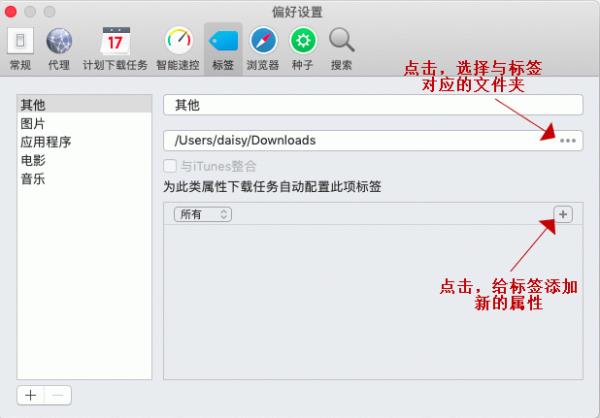 图2:“偏好设置”- 标签界面
图2:“偏好设置”- 标签界面
请点击输入图片描述
在图2中,选择“其他”,在界面右边点击“…”。在“下载”应用界面中选择“其他”文件夹,见图3
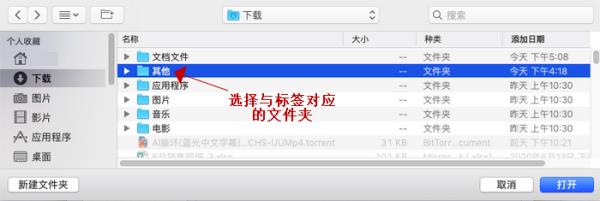 图3:设置“其他”对应文件夹
图3:设置“其他”对应文件夹
请点击输入图片描述
点击“打开”后,返回Folx“偏好设置-标签”界面。 “其他”这个标签就设置完成了。
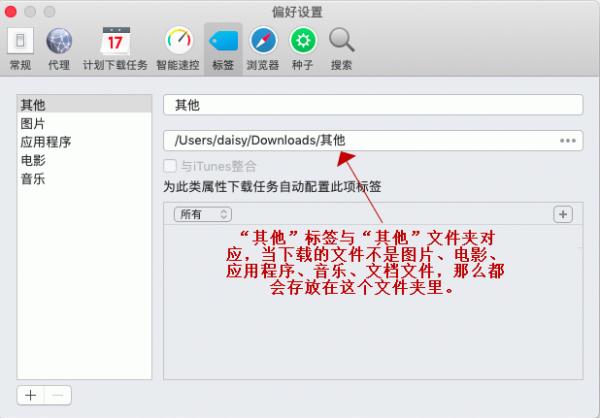 图4:设置“其他”标签属性
图4:设置“其他”标签属性
请点击输入图片描述
在“偏好设置-标签”界面中,点击“图片”,以同样的方法设置“图片”标签对应的图片文件夹,这样“图片”标签也就设置完成了。
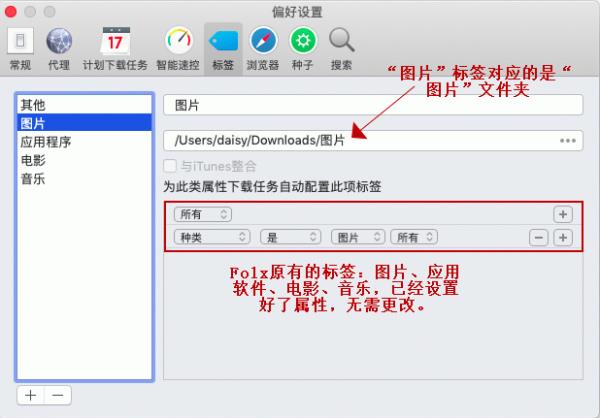 图5:设置“图片”对应文件夹
图5:设置“图片”对应文件夹
请点击输入图片描述
以相同的方式,给“应用程序”、“电影”和“音乐”三个标签设置对应的文件夹和标签属性。
二、添加新的标签及设置属性
在“偏好设置-标签”界面左下角,点击“+”图标,添加新的标签,命名为“文档文件”。(“-”图标为删除标签)
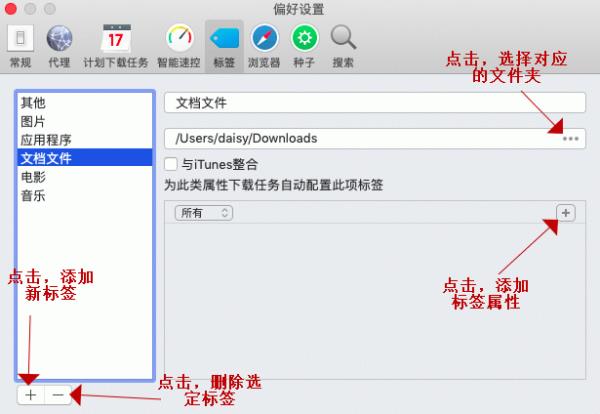 图6:添加“文档文件”标签
图6:添加“文档文件”标签
请点击输入图片描述
点击界面右侧“…”图标,在“下载”应用界面选择“文档文件”文件夹。
 图7:选择“文档文件”文件夹
图7:选择“文档文件”文件夹
请点击输入图片描述
点击“打开”后回到“偏好设置-标签”界面。点击界面右边的“+”图标,给“文档文件”标签添加属性。第一个属性“标签名”改为“种类”;第三个属性改为“文件”;其他第二、第四个属性不变。这样,新添加的“文档文件”标签设置完成了。
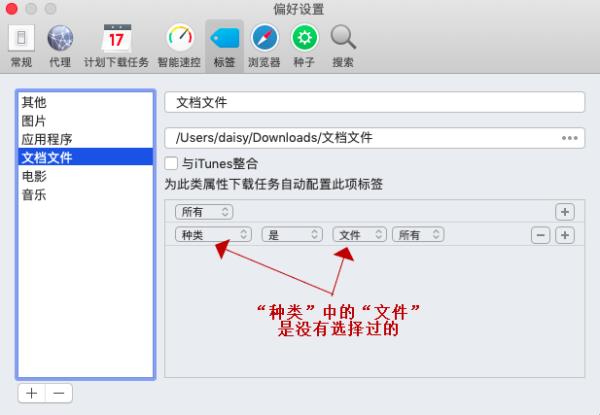 图8:“文档文件”属性设置
图8:“文档文件”属性设置
请点击输入图片描述
三、文件下载归类实验
经过上面标签属性的设置,文件下载前,folx会自动根据文件的种类选择对应的文件夹进行存储。
例如:下载的图片就会存储在“图片”文件夹中;下载的电影就会存储在“电影”文件夹中;如果下载的文件不是图片、文档文件、电影、音乐和应用程序,那么就会保存在“其他”文件夹中。
下面小编在“百度-图片”中下载一张图片,用以验证这个图片是否存放在“图片”文件夹中。
打开Firefox浏览器,在“百度-图片”找一张图片。更多内容请参考:如何为Folx下载工具配置浏览器关联。
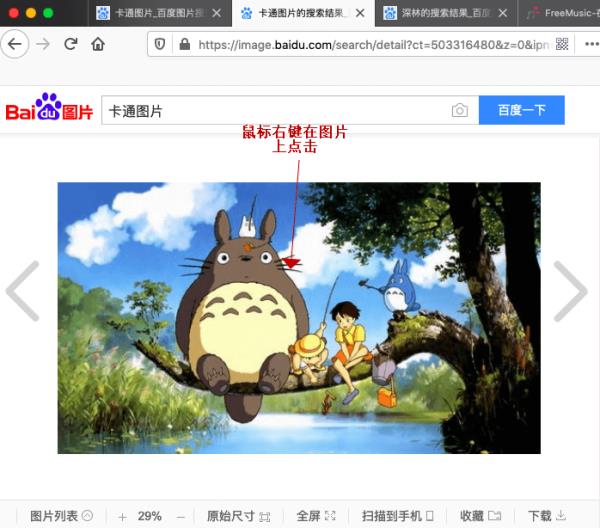 图9:要下载的图片
图9:要下载的图片
请点击输入图片描述
鼠标右键点击图片,在右键菜单选择“复制图像地址”。
 图10:鼠标右键菜单
图10:鼠标右键菜单
请点击输入图片描述
返回Folx软件主界面,点击界面顶部“+”图标,添加下载任务。
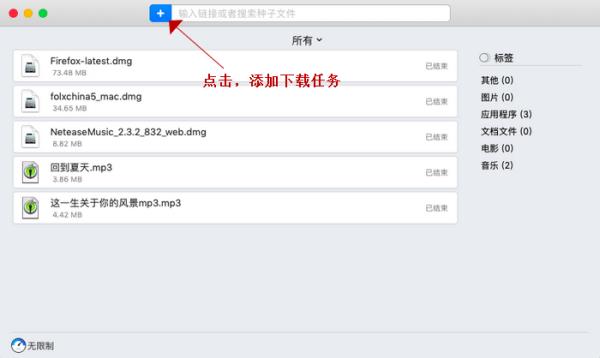 图11:Folx主界面
图11:Folx主界面
请点击输入图片描述
在Folx下载任务设置界面,在URL下载模式,地址栏自动粘贴了刚才复制的图片地址,标签一栏自动选择了“图片”标签。小编把“分成”2线程改为6线程,在“重命名”中把图片名字改为“卡通1”。其他设置不变,然后点击“好”马上进行下载。
 图12:Folx URL设置界面
图12:Folx URL设置界面
请点击输入图片描述
返回Folx主界面,标签“图片”新增了1个刚下载的“卡通1.jpg”文件。
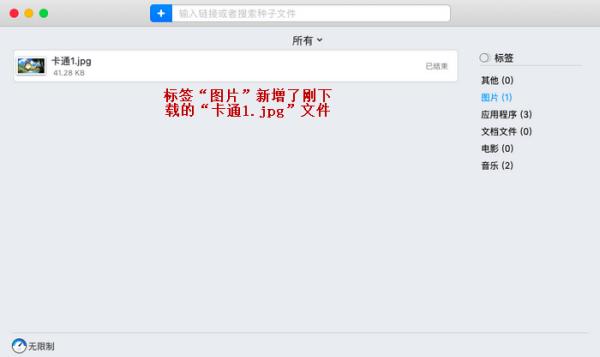 图13:“图片”标签里新增了图片
图13:“图片”标签里新增了图片
请点击输入图片描述
在“下载”应用界面,“图片”文件夹新增了“卡通1.jpg”文件。说明了通过标签的属性设置,完美实现下载文件的分类存储。
 图14:“下载”应用界面
图14:“下载”应用界面
请点击输入图片描述
四、总结
Folx下载管理强大易用,通过设置标签的属性,能够实现下载的文件自动归类,避免下载的文件都保存在“下载”文件夹中。
此外,在设置标签属性界面,除了“其他”标签,“图片”、“文档文件”、“电影”、“应用程序”和“音乐”还可以“与iTunes整合”。
怎样在苹果电脑打开word文档
1、Apple笔记本附带了一个应用程序页面,它可以创建您想要的任何类型的文档,不仅可以创建基于文字处理的普通文档,还可以创建具有复杂布局的文档,如杂志。
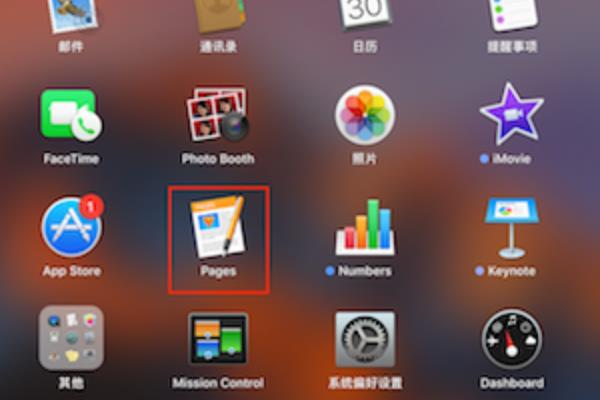
2、例如,如果您将一些Word文档放入网络磁盘中,则可以打开它们并在将它们下载到Apple笔记本中后双击打开它们。
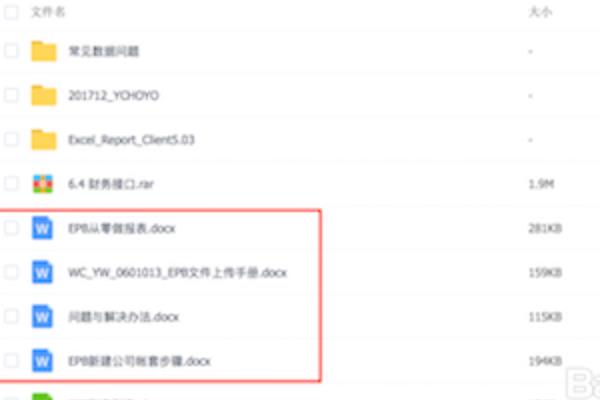
3、编辑Word文档后,您可以使用菜单 - 文件 - 存储保存更改。
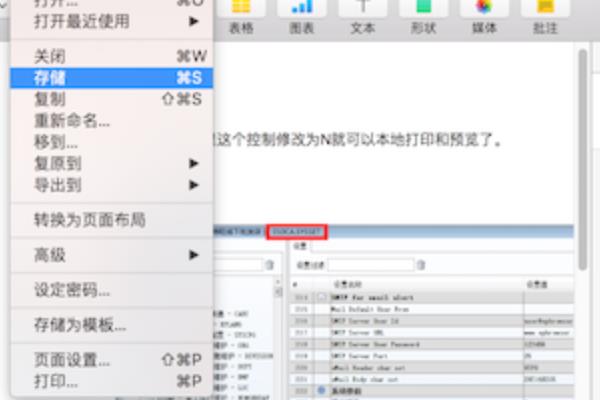
4、如果要在本地创建新的Word文档,可以转到Launchpad打开“页面”应用程序,然后单击左下角的“新建文档”按钮。它可以让您选择要创建的文档类型,它有很多样式,可以根据需要自由选择。完成选择后,单击右下角的“选择”按钮为您创建一个新的Word文档。
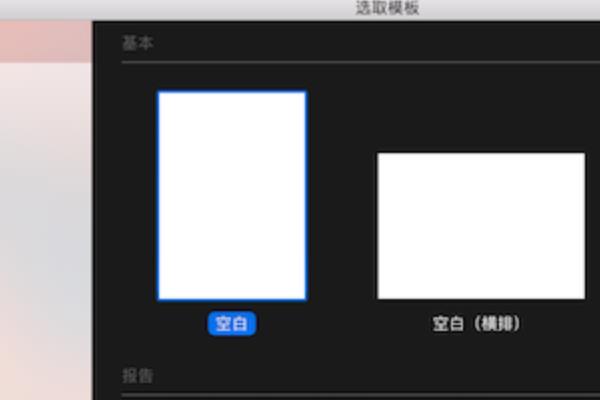
5、编辑内容后,使用菜单 - 文件 - 导出到 - Word,然后填写文档名称并选择存储路径以另存为Word文档。
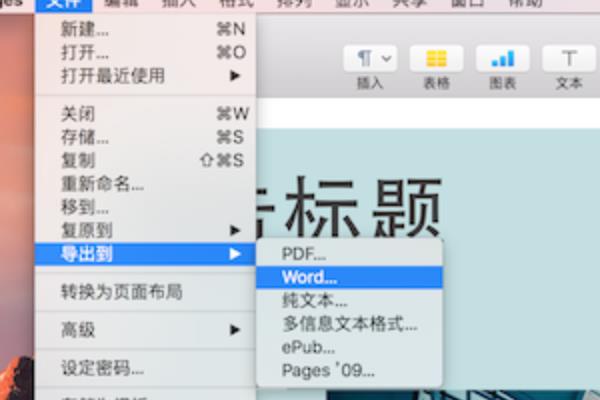
苹果电脑可以在办公软件 iWork 中打开 Microsoft Word 文件。
具体步骤如下:
1、在 Mac 上用 Pages 打开你想转换/存储为 Word 格式的文件 。
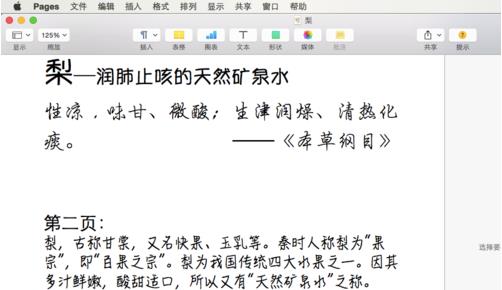
2、在“文件”菜单里选择“导出到”,然后在子菜单里选择“Word...” 。
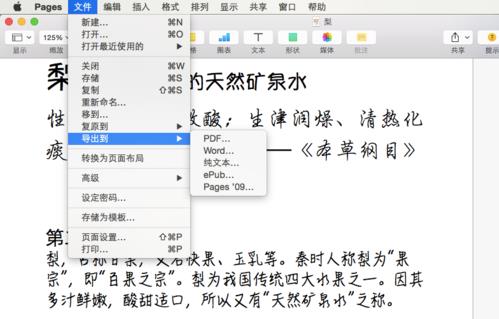
3、在“导出您的文稿”下拉菜单“Word”选项里,按一下高级选项旁的三角形。选择想要的文件格式:选“.docx”用于兼容最新的 Microsoft Office Word 格式,或选“.doc”用于更高的兼容性以兼容老版本的 Word - 然后按“下一步...”。
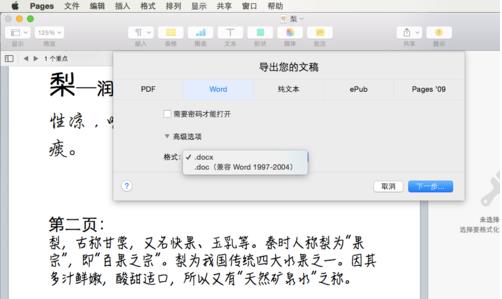
4、给这个新的 Word 文件取个名,选择存储文件的地方,然后按“导出”,你新创建的 Word 文档,无论是 .doc 或 .docx 格式,将会在你指定的地方保存。
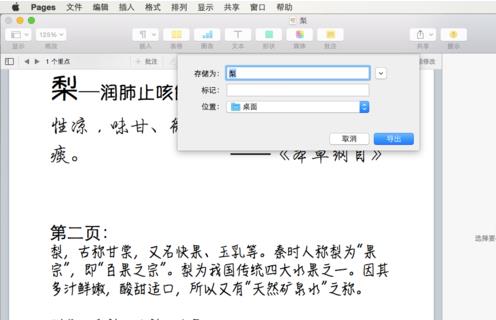
采用Mac OS X的苹果电脑,其自带的办公软件Pages是可以直接打开.doc 格式的word文档的。
如果觉得效果不够理想,可以自行搜索或购买微软为苹果开发的Microsoft Office for MAC,最新版是2011,基本完美处理所有Office文档。
望采纳,谢谢。 参考技术C 补充一下, Mac下面也有一个软件叫OpenOffice, 同样可以打开word文档.
你可以参考一下 参考技术D
1、Apple笔记本附带了一个应用程序页面,它可以创建您想要的任何类型的文档,不仅可以创建基于文字处理的普通文档,还可以创建具有复杂布局的文档,如杂志。
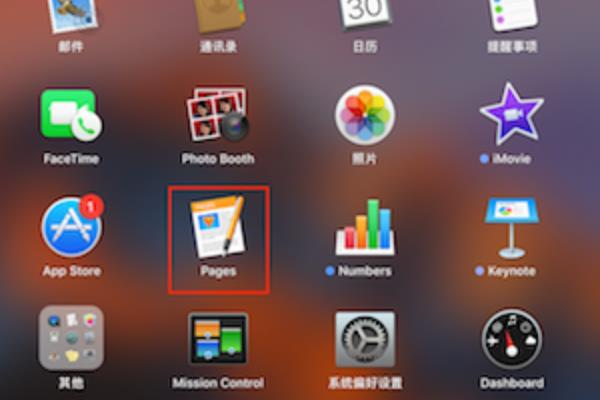
2、例如,如果您将一些Word文档放入网络磁盘中,则可以打开它们并在将它们下载到Apple笔记本中后双击打开它们。
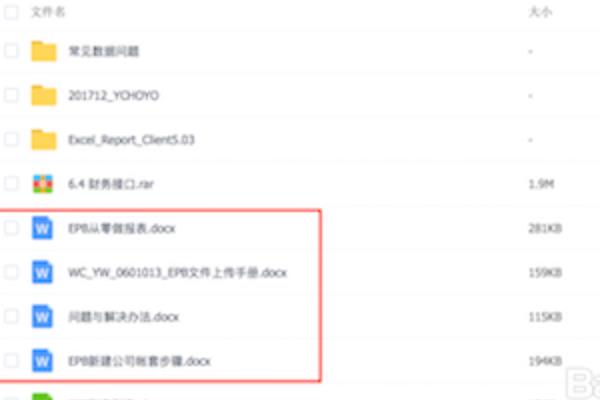
3、编辑Word文档后,您可以使用菜单 - 文件 - 存储保存更改。
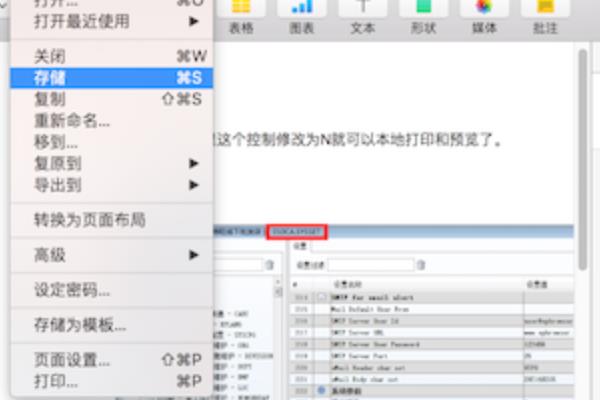
4、如果要在本地创建新的Word文档,可以转到Launchpad打开“页面”应用程序,然后单击左下角的“新建文档”按钮。它可以让您选择要创建的文档类型,它有很多样式,可以根据需要自由选择。完成选择后,单击右下角的“选择”按钮为您创建一个新的Word文档。
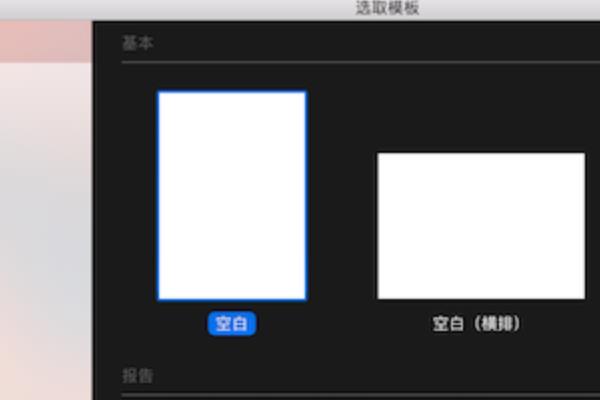
5、编辑内容后,使用菜单 - 文件 - 导出到 - Word,然后填写文档名称并选择存储路径以另存为Word文档。
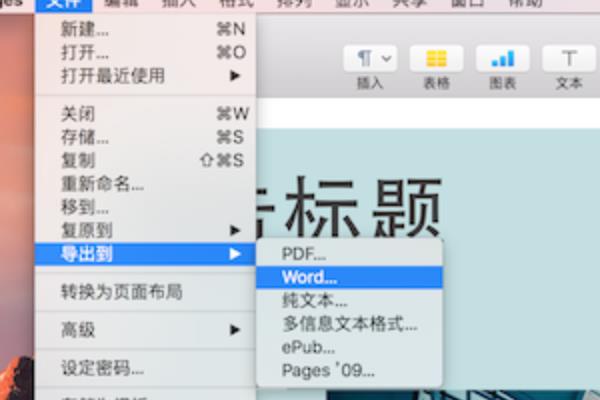
以上是关于苹果笔记本怎样把下载的东西放到指定目录?的主要内容,如果未能解决你的问题,请参考以下文章